Как читать страницы бок о бок, как книгу в Microsoft Word
Microsoft Word по умолчанию использует вертикальный макет при открытии документа. Что, если бы вы вместо этого захотели читать страницы бок о бок? Word также предлагает этот макет, что значительно упрощает перелистывание многостраничного документа на широкоформатных экранах и сенсорных экранах. Давайте посмотрим, как использовать перемещение страницы из стороны в сторону в Word.
Эта функция сейчас доступна только в Microsoft 365.
Читайте страницы бок о бок в Word
Команда Side to Side – еще один способ просмотра документов в Word . Выполните следующие действия, чтобы настроить представление.
- Откройте многостраничный документ в Word.
- Перейти к просмотру . Выберите параметр « Макет печати», если вы находитесь в другом представлении, например в веб-макете.
- Выберите « Сторона в сторону» в группе « Движение страницы » на ленте. Параметр «Макет печати» активирует этот параметр.
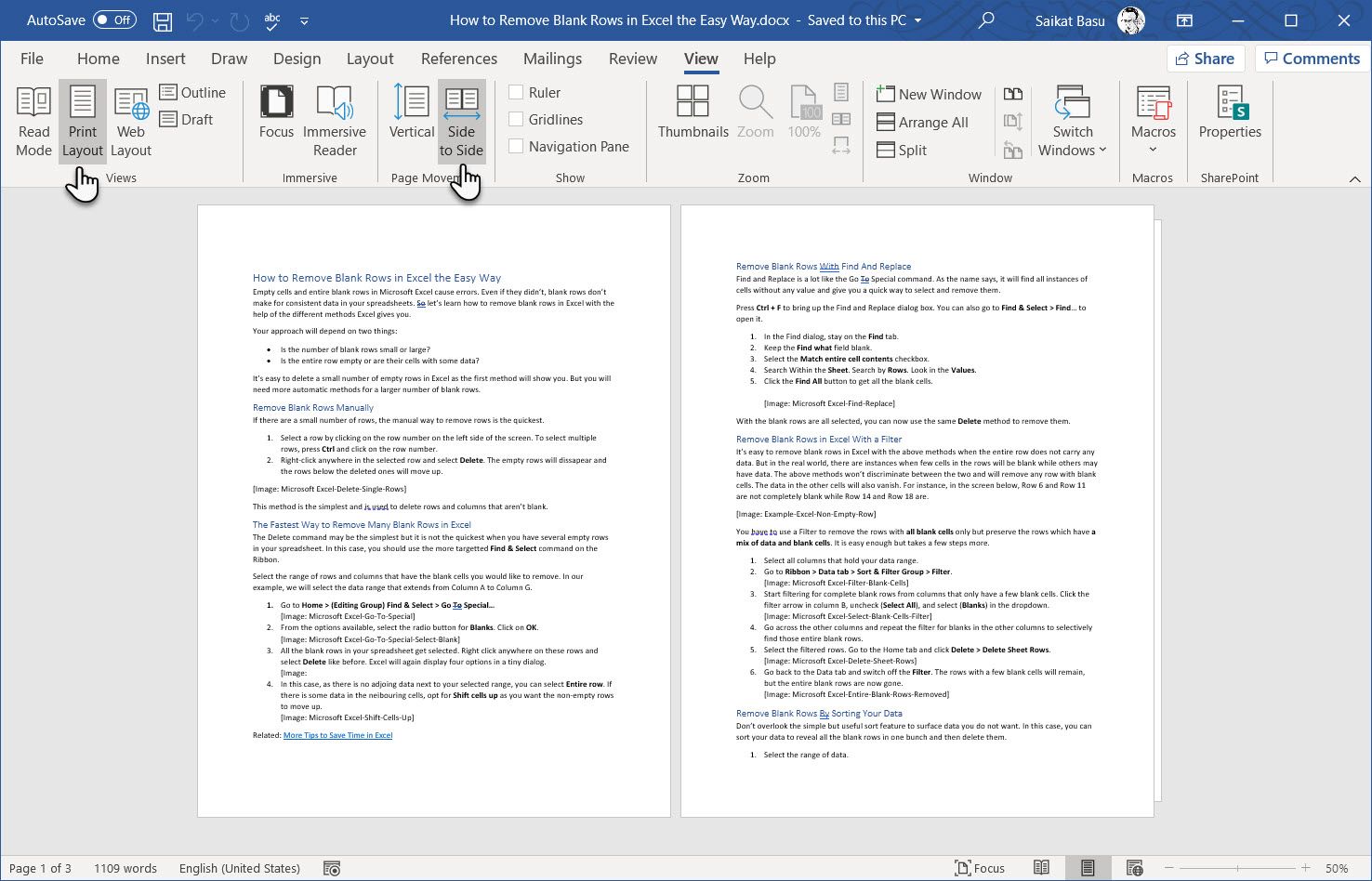
С помощью Side to Side вы теперь можете видеть целые страницы, перемещая каждую страницу справа налево или слева направо. На сенсорных экранах вы можете листать пальцами страницы, как книгу. На других устройствах вы можете использовать горизонтальную полосу прокрутки или колесико мыши для перемещения страниц в поле зрения.
Вы можете вернуться к параметру Вертикальный макет из группы «Перемещение страницы» на ленте.
Переход на правую страницу с увеличением
Параметр «Сторона в сторону» также активирует еще одну функцию, которая называется « Эскизы» в группе «Масштаб». Все остальные команды будут выделены серым цветом.
Выберите эскизы, чтобы все страницы отображались как плитки. Используйте клавиши со стрелками, чтобы выбрать любую плитку (или миниатюру), а затем нажмите Enter, чтобы мгновенно перейти на эту страницу. Как ни странно, выделение с помощью мыши не работает, когда Word отображает страницы в виде эскизов.

Переключите кнопку «Миниатюра», чтобы быстро перейти от мозаичных страниц к макету «Сторона в сторону». Вы также можете использовать нажатие Ctrl и колесико мыши для перехода между видами. На сенсорном экране просто сведите пальцы, чтобы уменьшить масштаб миниатюр.
Функция Side to Side в сочетании с миниатюрами может упростить чтение длинного документа на сенсорном экране и на больших широкоэкранных мониторах.